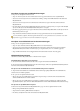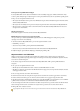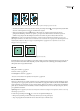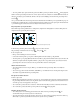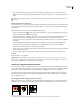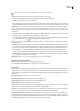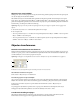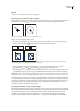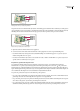Operation Manual
INDESIGN CS3
Handboek
338
• Als er een grafisch object of geneste inhoud is geselecteerd, klikt u op de knop Container selecteren in het regelpaneel.
Wanneer u met het gereedschap Selecteren een of meer objecten selecteert, verschijnt een selectiekader in het formaat van
elk object. Verschijnt er geen selectiekader, dan hebt u het object waarschijnlijk geselecteerd met het gereedschap Direct
selecteren .
Als u op een kader klikt en het niet wordt geselecteerd, bevindt het kader zich wellicht op een vergrendelde laag of op een
stramienpagina. Als het kader zich op een vergrendelde laag bevindt, verschijnt er een potloodpictogram. Als het kader zich
op een stramienpagina bevindt, kunt u deze overschrijven om het kader te selecteren.
Een pad of punten op een pad selecteren
Paden in InDesign worden gedefinieerd door ankerpunten, eindpunten en richtingslijnen. U selecteert ankerpunten en
eindpunten met het gereedschap Direct selecteren.
Een pad met één geselecteerd punt (links) en een pad met meerdere geselecteerde punten (rechts)
1 Klik met het gereedschap Direct Selecteren op het pad om dit te selecteren.
Het gereedschap verandert als het boven een pad of een punt staat.
2 Ga als volgt te werk:
• Klik op een afzonderlijk punt om dit te selecteren.
• U selecteert meerdere punten op een pad door Shift ingedrukt te houden terwijl u op elk punt klikt.
• Als u alle punten op een pad tegelijkertijd wilt selecteren, klikt u op het punt in het midden van het object of houdt u Alt
(Windows) of Option (Mac OS) ingedrukt en klikt u op het pad. Als u een gedeelte van het object selecteert met het
gereedschap Direct selecteren, selecteert u met de opdracht Alles selecteren ook alle punten.
Tekst in een kader selecteren
• Als u tekst wilt selecteren door te slepen, klikt u op een tekstkader met het gereedschap Tekst. Er verschijnt een
invoegpositie.
• Als u een invoegpositie in de tekst wilt maken, dubbelklikt u op een tekstkader met een selectiegereedschap. Er wordt
automatisch overgeschakeld naar het gereedschap Tekst.
Een object in een kader selecteren
❖
Ga als volgt te werk:
• Klik met het gereedschap Direct selecteren op het object . Het gereedschap Direct selecteren verandert automatisch in
het gereedschap Hand wanneer het boven een grafisch object in een kader wordt geplaatst (maar niet wanneer het over
een ander type object wordt geplaatst, zoals een pad).
• Als er een kader is geselecteerd, kiest u Selecteren > Inhoud in het menu Object of in het contextmenu van het kader.
• Als er een kader is geselecteerd, klikt u op de knop Inhoud selecteren in het regelpaneel.
Meerdere objecten selecteren
• Als u alle objecten in een rechthoekig gebied wilt selecteren, kunt u met het gereedschap Selecteren een
selectierechthoek slepen rond de objecten die u wilt selecteren.
• Als u niet-aangrenzende objecten wilt selecteren, selecteert u een object met het gereedschap Selecteren en drukt u op
Shift terwijl u op andere objecten klikt. U deselecteert de objecten door erop te klikken.